Windows 10 Build 18298 "19H1", Fast Ring'e ulaştı
Microsoft, geliştirme dalından yeni bir yapı yayınlıyor (şu anda sürüm 1903 veya 19H1 olarak bilinen sonraki Windows 10 sürümü). Fast Ring'in içindekiler, Windows 10 Build 18298'i alıyor. Bu yeni yapı birçok yeni özellik içeriyor.

Windows 10 Build 18298, oturum açma seçenekleri, Not Defteri, komut istemi, Dosya Gezgini ve kabuk, Erişim Kolaylığı, Alıntı ve Taslak ve daha pek çok iyileştirmeye sahiptir. İşte tam değişiklik günlüğü.
Oturum açma seçeneklerinizi birleştirme
İle birlikte 18272 inşa, oturum açma ayarlarını basitleştirmek, görsel netliği artırmak ve kullanım kolaylığını iyileştirmek için yola çıktık. Amacımız, tüm oturum açma ayarlarınız için size tek noktadan hizmet vermektir ve bugün listeye bir tane daha ekliyoruz: Artık doğrudan Ayarlar'dan bir güvenlik anahtarı oluşturabilirsiniz.

Dosya Gezgini İyileştirmeleri
Güncellenmiş Dosya Gezgini Simgesi: Yeni ışık temasıyla daha iyi görünmesi için Dosya Gezgini simgesini güncelliyoruz. Bu konuda geri bildirimde bulunan herkese teşekkürler! İşte şimdi nasıl göründüğü:

Varsayılan indirme klasörü sıralamasını güncelleme: Çoğu zaman, bir dosyayı indirdiğinizde, indirmeden önce adını değiştirmezsiniz. Bu nedenle, isimler her zaman çok akılda kalıcı değildir (cake_134_small_red.jpg kimse?). Bu, aradığınız dosyayı bulmak zor olduğundan, ada göre sıralamayı daha az optimal hale getirir. bunun yerine en son indirilen dosyayı listenin en üstünde göstermek için varsayılan sıralamayı güncellemek.
Not: Mevcut sıralamayı herhangi bir şekilde varsayılandan değiştirdiyseniz, değiştirmeyeceğiz – bu sadece onu değiştirmemiş kişiler içindir. Herhangi bir noktada sıralamaları değiştirmek isterseniz, bunu Dosya Gezgini'ndeki Görünüm sekmesinden yapabilirsiniz. Bazı Insider'lar bu değişikliği bir süredir kullanıyor ve olumlu geri bildirimlere dayanarak şimdi bunu %100 Hızlı'ya sunuyoruz.
Başlat menüsü iyileştirmeleri
Gruplar ve klasörler için hızlı sabitlemeyi kaldırma: Bazen hızlı bir şekilde yeniden başlamak istersiniz - son birkaç haftadır, yeni bir bağlam menüsü girişi aracılığıyla Başlat'ta grupların ve klasörlerin sabitlemesini kaldırma özelliğini kullanıma sunuyoruz. Bugünden itibaren, bu seçenek artık Fast ring'deki tüm Insider'ların kullanımına açık! Her zaman olduğu gibi, şimdiye kadar geri bildirimlerini paylaşan herkese teşekkürler!

Dokunmatik klavye iyileştirmeleri
Geri bildiriminizi duyduk ve bugünün derlemesiyle deneyiminizi geliştirmek için dokunmatik klavyede bazı güncellemeler sunuyoruz:
- Daha fazla doğrulukla daha hızlı yazın: Hızlı yazarken, bazen parmaklarınız, vurmaya çalıştığınız asıl tuşu küçük bir farkla kaçırır. Bu tamamen normaldir, ancak metin tahmini doğruluğunu etkileyebilir (beklenenden farklı bir harfe basarsanız). Bunu çözmek için, siz yazarken, kapakların altında, bir sonraki büyük olasılıkla hangi harfin yazılacağına ilişkin tahmine dayalı olarak, her bir tuşun isabet hedefini dinamik olarak ayarlayacağız. Anahtarlar göze farklı görünmeyecek, ancak merak ediyorsanız aşağıda neler olduğuna dair bir örnek:
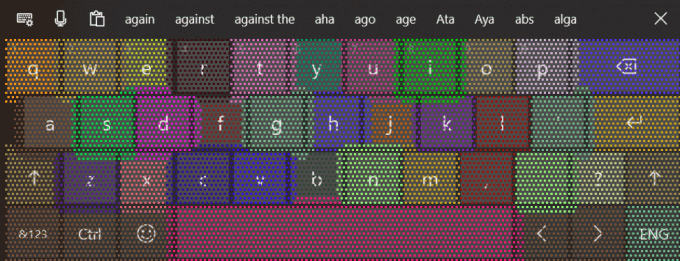
- Tablet modunda dokunmatik klavyenin yerleştirildiğinde metin alanını kapattığı durumların sayısını azaltmak için bazı iyileştirmeler yapıyoruz.
Dokunmatik klavye kullanıcısıysanız, bugünkü derlemede yazmaya biraz zaman ayırırsanız çok seviniriz ve nasıl hissettiğini bize bildirin şimdi senin için.
Konsol Güncellemeleri
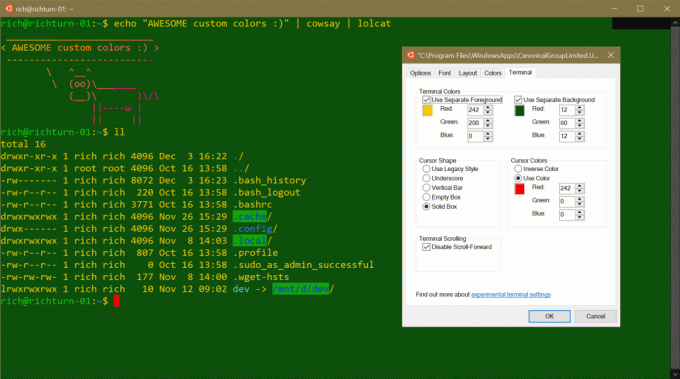
Windows 10 build 18298'den itibaren, herhangi bir Konsol penceresinin özellikler sayfasını açtığınızda, ek bir Gelecekteki işletim sistemi için üzerinde çalıştığımız bazı deneysel özellikler için birkaç yeni ayar içeren "Terminal" sekmesi Salıverme. Konsol ekibinin ayrıntılı blog gönderisini okuyun daha fazla ayrıntı için.
Not Defteri Güncellemeleri
UTF-8 Kodlaması: Notepad'in kodlamayı işleme biçiminde önemli iyileştirmeler yaptık. Bu derlemeden başlayarak, dosyaları UTF-8'de bir dosya olmadan kaydetme seçeneğini ekliyoruz. Bayt Sırası İşareti ve bunu yeni dosyalar için varsayılan yapmak. Bayt Sırası İşareti olmayan UTF-8, ASCII ile geriye dönük uyumludur ve UTF-8'in varsayılan kodlama haline geldiği web ile daha iyi birlikte çalışabilirlik sağlayacaktır. Ayrıca, durum çubuğuna belgenin kodlamasını gösteren bir sütun ekledik.
Değiştirilmiş gösterge: Not Defteri artık bir belgenin kaydedilmemiş değişiklikleri olduğunu belirtmek için başlık çubuğunda bir belgenin başlığından önce bir yıldız işareti (*) gösterecektir.
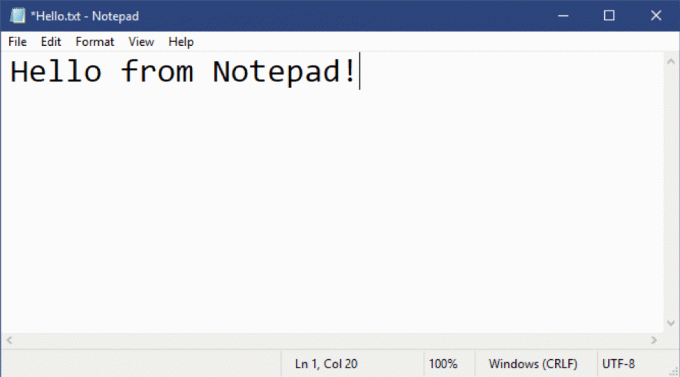
Geribildirim yolla: Artık doğrudan Not Defteri'nden geri bildirim gönderebilirsiniz! Geri Bildirim Merkezi'ni açmak için Yardım > Geri Bildirim Gönder'e tıklayın. Not Defteri kategorisi seçildi ve geri bildiriminizi doğrudan ürün ekibine iletin.
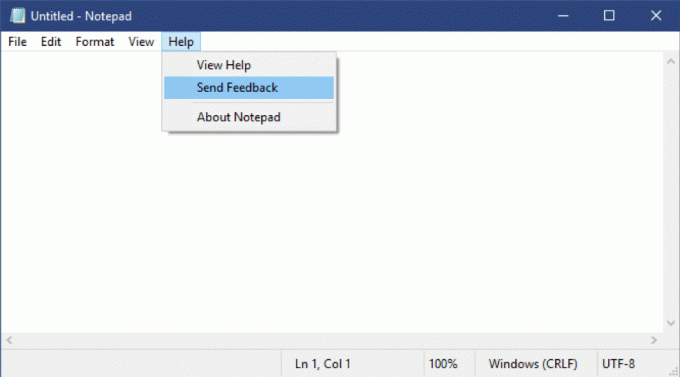
Diğer İyileştirmeler şunları içerir:
- Bazı ek kısayollar için destek ekledik:
- Ctrl+Shift+N, yeni bir Not Defteri penceresi açacaktır.
- Ctrl+Shift+S Farklı kaydet… iletişim kutusunu açar.
- Ctrl+W, geçerli Not Defteri penceresini kapatacaktır.
- Notepad artık MAX_PATH olarak da bilinen 260 karakterden uzun bir yola sahip dosyaları açabilir ve kaydedebilir.
- Çok uzun satırlı belgeler için Not Defteri'nin satırları yanlış saymasına neden olan bir hatayı düzelttik.
- Dosya Aç iletişim kutusunda OneDrive'dan bir yer tutucu dosya seçtiğinizde, kodlamasını belirlemek için dosyayı indireceğimiz bir hatayı düzelttik.
- Not Defteri'nin var olmayan bir dosya yolu ile başlatıldığında artık yeni bir dosya oluşturmayacağı yakın tarihli bir gerilemeyi düzelttik.
Anlatıcı İyileştirmeleri
-
Anlatıcı Ana Sayfasına Giriş: Ekran Okuyucusu'nu her açtığınızda, size erişebileceğiniz tek bir yer sağlayan Ekran Okuyucusu Ana Sayfasına yönlendirilirsiniz. Ekran Okuyucusu için ihtiyacınız olan her şey—ister ayarlarınızı değiştirmek ister Hızlı Başlangıç ile Ekran Okuyucusu temellerini öğrenin.
Ayarlarda, Ekran Okuyucusu Ana Sayfası'nı Alt + Sekme listeleyin ve bunun yerine sistem tepsisine küçültün. Ayarlarınıza Ekran Okuyucusu Ana Sayfası üzerinden veya düğmesine basarak erişebilirsiniz. Windows logo tuşu + Ctrl + N.
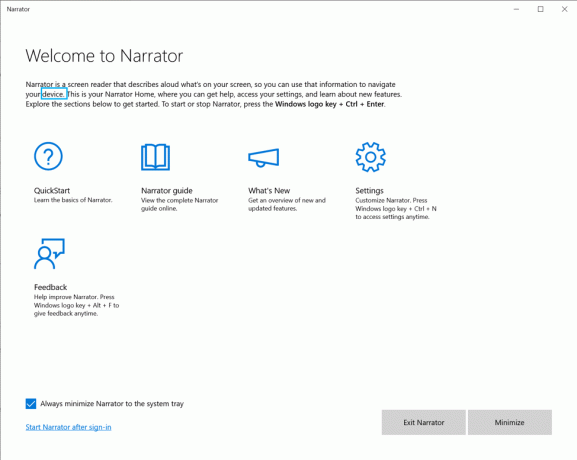
-
Ayrıntı iyileştirmeleri: Ayarlarda, metin, denetimler ve diğer belge öznitelikleri hakkında duyduğunuz bilgi miktarını denetleyen beş yeni ayrıntı düzeyi vardır. basmak Anlatıcı + V ayrıntı düzeyleri arasında geçiş yapmak için.
Gelişmiş bilgileri duymak istemediğinizde, "Navigasyon sırasında kontroller hakkında gelişmiş bilgileri duyun" özelliğini kapatabilirsiniz. tuşuna basarak da odaklanılan öğenin ipucunu alabilirsiniz. Anlatıcı + 0.
- URL'leri yeni bir komutla okuyun: Ekran Okuyucusu, bağlantılara gittiğinizi size söyler, ancak varsayılan olarak URL'nin tamamını yüksek sesle okumaz. URL'nin tamamını duymak istiyorsanız, Anlatıcı + 0. Not: "Düğmeler ve diğer kontrollerdeki yardım metni gibi gelişmiş ayrıntıları duy" için Ekran Okuyucusu ayarı işaretliyse, URL'lerin otomatik olarak okunduğunu duymaya devam edeceksiniz.
-
Daha kolay tablo okuma: Edge'de, aria-selected özelliği ayarlanmamışsa, bir tablodaki hücreler arasında gezinirken Ekran Okuyucusu artık "seçili değil" ifadesini duyurmaz. Ekran Okuyucusu, tek bir tabloyu sürekli olarak okurken bir tablodan çıkıp yeniden girdiğinizde de duyuru yapmaz. Ekran Okuyucusu, iç içe geçmiş bir tabloya gittiğinizde üst tablo bilgilerini de duyurmaz.
Excel'de Ekran Okuyucusu artık bir filtrenin açık olup olmadığını bildirmeden önce bir sütun başlığındaki verileri okumaya öncelik veriyor. Ekran Okuyucusu, "Geçerli sütun başlığını oku" komutunu kullandığınızda artık tablo olarak biçimlendirilmiş bir ızgaradaki sütun başlıklarını doğru bir şekilde okuyor.
-
Güncellenmiş büyük harf kullanımı: Büyük harfle okuma artık tüm okuma modlarında kullanılabilir. basarak hızlı bir şekilde açıp kapatabilirsiniz. Ekran Okuyucu tuşu + 4 okurken veya yazarken ekstra ayrıntıya ihtiyacınız olduğunda. Ayrıca basabilirsiniz Windows logo tuşu + Ctrl + N ayarlarınıza erişmek için seçin, ardından Perdeyi artır veya kapak söyle altında Büyük harfli metnin okunma şeklini değiştirme.
Eğer seçersen Perdeyi artır, Ekran Okuyucusu, artan ses perdesi düzeyleriyle büyük harf, karışık ve büyük harfli sözcükleri vurgulayacaktır. Eğer seçersen kapak söyle, Ekran Okuyucusu büyük harfli sözcükleri belirlemek için "büyük harf", karışık harfler için "karma büyük harf" ve büyük harfli sözcükler için "tamamı büyük harf" diyecektir.
- İçeriği okurken odaklanın: Web'de içerik okurken odaklanmak artık daha kolay: Microsoft Edge gibi çoğu web tarayıcısını kullanırken okuma ve gezinme komutları web sayfası içerik alanlarında kalır. Bu, Outlook'ta veya Posta uygulamasında e-posta okurken de çalışır. kullanarak içerik alanlarından çıkmaya devam edebilirsiniz. Sekme veya kısayol tuşları.
- Ekran Okuyucusu okurken imlecinizi hareket ettirin: Metni okurken, imleciniz yerleştirdiğiniz yerden hareket etmez. Şimdi, ayarın yanındaki kutuyu işaretleyerek Ekran Okuyucusu imlecini izlemesini seçebilirsiniz. Ekran Okuyucusu metni okurken imlecimi hareket ettir.
- Daha tutarlı okuma deneyimi: Artık tüm pencereyi yukarıdan aşağıya okumak için Ekran Okuyucusu metin okuma komutlarını (karakter, sözcük, satır, cümle, paragraf veya sayfa için önceki/sonraki) kullanabilirsiniz. Metni okusanız da okumasanız da, görünüm seçenekleri tutarlıdır. Örneğin, etkin bir pencere içinde herhangi bir yerde bir bağlantı aramak için görünümleri kullanabilirsiniz. Kulağa daha doğal gelen duraklamalar ve ifadelerle daha akıcı bir okuma deneyimi de fark edeceksiniz.
- Belirli tuşlara bastığınızda duyun: Ekran Okuyucusu ayarları, basıldığında konuşmayı seçebileceğiniz yeni klavye tuşları grupları sunar. Bağımsız olarak seçebilirsiniz Yazarken harfleri, sayıları ve noktalama işaretlerini duyun, Yazarken işlev tuşlarını duyun, Yazarken ok, Sekme ve diğer gezinme tuşlarını duyun, Caps lock ve Num lock gibi geçiş tuşlarının ne zaman açılıp kapatıldığını duyun, ve Yazarken Shift, Alt ve diğer değiştirici tuşları duyun.
- Birleşik düzenleme desteği: Ekran Okuyucusu artık birleşik düzenleme denetimlerini tanır ve bunları yalnızca "düzenle" yerine "birleşik düzenleme" olarak söyler.
- PIN'inizi veya parolanızı veya parolanızı sıfırlarken Ekran Okuyucusu açık kalır: Microsoft hesabınız için PIN'inizi veya parolanızı unutursanız, Ekran Okuyucusu, siz sıfırlarken tüm süre boyunca açık kalır.
Erişim Kolaylığı İyileştirmeleri
Daha büyük ve daha parlak imleçler: Windows'un daha kolay görülmesini sağlamak için yeni imleç boyutları ve renkleri ekledik. Erişim Kolaylığı Ayarlarına gidin (Windows + U), altında "Görüş” kategorisini seçin, “İmleç ve işaretçiSeçenekler listesini görmek için. Hâlâ bazı imleç boyutlarının %100'den büyük DPI'larda düzgün çalışmayabileceği birkaç sorun üzerinde çalışıyoruz.
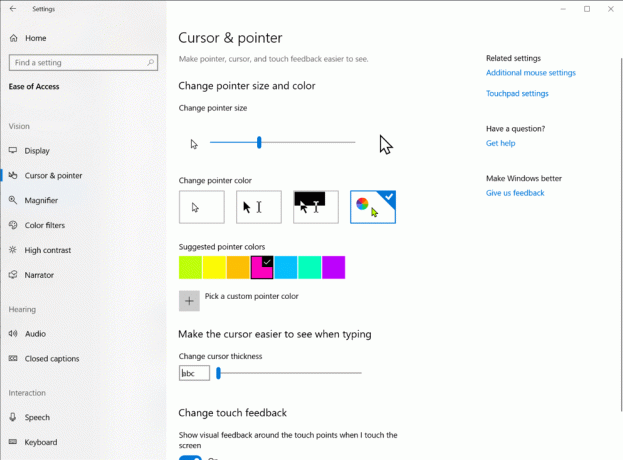
Windows 10 Kurulum deneyimini güncelleme
Windows 10 Kurulumunun tasarımında bazı ayarlamalar yapıyoruz! Bu, bir ISO'dan setup.exe'yi çalıştırırken gördüğünüz deneyimdir - şimdi şöyle görünecektir:
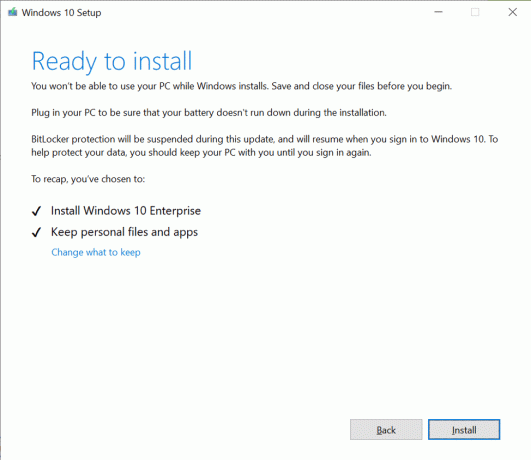
Not: Bu yapı için Windows 10 Kurulumu, Microsoft logosunu içermeyecektir, Destek bağlantı veya Yasal Windows Kurulumu'nun sol alt köşesindeki bağlantı. Perakende sürümü bunları içerecek ve bağlantılar referans için buraya dahil edilmiştir.
Windows Güncelleme Bildirimleri
19H1'den başlayarak, cihazınızda yeniden başlatma gerektiren bir güncelleme olduğunda (yayınladığımız yeni derlemeler dahil), Başlat menüsünde Turuncu göstergeli Güç düğmesini, cihazınızı yeniden başlatmanız için uyaracak şekilde göreceksiniz. cihaz.
Geri Bildirim Merkezi'ni 1811 sürümüne güncelleme
Henüz fark etmediyseniz, şu anda Hızlı halkada Insider'lar için bir güncelleme yayınlıyoruz! Bu güncelleme şunları içerir:
- Gezinti bölmesini artık ortak kontrolü kullanacak şekilde güncelledik - bu, bölümler arasında geçiş yaparken artık o hoş küçük geçiş animasyonunu göreceğiniz anlamına geliyor!
- Kullanıcı arayüzünün farklı pencere boyutları arasında nasıl aktığı konusunda bazı iyileştirmeler yaptık.
- Ekran görüntüleri ve Adımlar yakalama görüntüleri artık uygulamada kolayca gözden geçirilebilir.
- Yeni bir geri bildirim öğesi oluştururken, bu geri bildirim otomatik olarak taslak olarak kaydedilir. Uygulama, geri bildirim yazmanın ortasında beklenmedik bir şekilde kapanırsa, Geri Bildirim Merkezi'ni yeniden açtığınızda, kolayca devam edebilmeniz için artık mevcut taslak hakkında bilgilendirileceksiniz.
- Artık Geri Bildirim Merkezi'ndeki ayarlar sayfasından uygulama güncellemelerini kontrol edebilirsiniz. Ayrıca, uygulama başlatıldığında uygulama güncellemelerini otomatik olarak kontrol edeceğiz ve bir güncellemenin mevcut olduğunu bildiren bir bildirim alacaksınız.
Snip & Sketch güncellemeleri
Şu anda Snip & Sketch sürüm 10.1811.3371.0'ı Hızlı halkada Insider'lara sunuyoruz. Bu uygulama güncellemesi, aşağıdakiler de dahil olmak üzere bir dizi hata düzeltmesine ve güvenilirlik iyileştirmesine sahiptir:
- Kesimin alt kısmının kesilebileceği bir sorunu düzelttik.
- jpg olarak kaydederken, artık kenar boşlukları ve serbest biçimli kesitler için arka plan olarak beyaz bir arka plan kullanacağız.
- Bir snip'i kaydederken kendi dosya adınızı yazıp sonra tekrar kaydetmeye gittiğinizde ortaya çıkan bir sorunu düzelttik. önerilen dosya adı için daha önce yazdığınız ad yerine otomatik oluşturulmuş bir ad gösterilir.
- Uygulama deposundaki geçici görüntü dosyalarının hiçbir zaman temizlenmemesine neden olan ve çok fazla kırpma aldıysanız potansiyel olarak büyük miktarda alanın kullanılmasına neden olan bir sorunu düzelttik.
- Otomatik kopyalama etkinleştirildiğinde yüksek çözünürlüklü bir resmi açarken veya açıklama eklerken uygulamanın takılabileceği bir sorunu çözmek için bazı iyileştirmeler yaptık.
Ayrıca: Pencere kırpma ve kenarlıkların her ikisi de artık Hızlı halkada İçeridekilerin %100'ü tarafından kullanılabilir! Şimdiye kadar deneyim hakkında geri bildirimde bulunan herkese teşekkürler!
Oyun çubuğu güncellemeleri
Oyun çubuğundaki yeni Galeri deneyimine göz atın! Oyununuzdan hiç çıkmadan, artık Oyun çubuğu aracılığıyla çekilen ekran görüntülerini ve videoları görüntüleyebilir ve hatta en sevdiğiniz ekran görüntülerini doğrudan Twitter'da paylaşabilirsiniz:
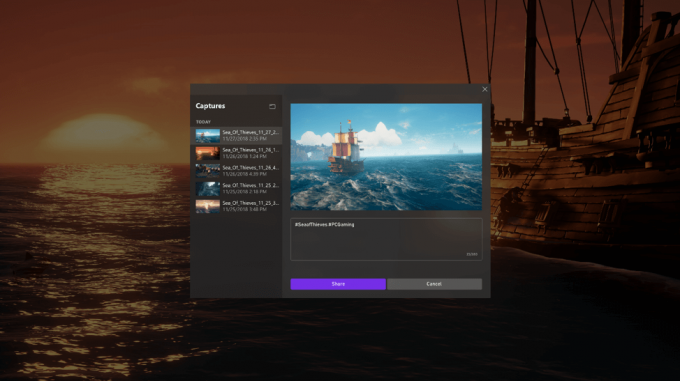
Bu, şu anda hem Insider'lara hem de perakende kullanıcılara bir Microsoft Store güncellemesi aracılığıyla sunuluyor.
- Oturum Açma Ayarlarında Dinamik Kilit ayarlarının eksik olmasına neden olan bir birleştirme çakışmasını düzelttik.
- Son iki uçuşta belirli oyunlar ve uygulamalarla etkileşim kurarken, Insider'ların win32kbase.sys'de Sistem Hizmeti İstisnası hatasıyla yeşil ekranlar görmelerine neden olan bir sorunu düzelttik.
- Bir hata nedeniyle belirli bir ürün yazılımı sürümüne (1.3.0.1) sahip Nuvoton (NTC) TPM yongaları kullanan az sayıda bilgisayar için güncelleme bloğu Windows Hello yüz/biyometrik/pin oturum açma ile ilgili sorunlara neden olan, çalışmıyor, bu yapı bunun için bir düzeltme içerdiğinden kaldırıldı konu.
- Saydamlık efektlerini kapattıysanız, bu tercih artık oturum açma ekranına da yansıtılacaktır.
- "Güncellemeleri Kontrol Et"i tıkladığınızda bazı Insider'lar için Ayarların çökmesine neden olan bir sorunu düzelttik.
- Ayarlar > Güncelleme ve Güvenlik > Kurtarma'ya giderken bazı Insider'lar için Ayarların çökmesine neden olan bir sorunu düzelttik.
- Gece ışığı ayarlarının çalışmamasına ve son birkaç uçuşta takılıp kalmasına neden olan bir sorunu düzelttik.
- Son uçuşlarda Ayarlar'da kategoriler ve alt kategoriler arasında beklenmeyen miktarda boşluk oluşmasına neden olan bir sorunu düzelttik.
- MAX_PATH'den daha uzun bir yol olduğunda Dosya Gezgini'nin Özellikler iletişim kutusunda klasör boyutunun doğru hesaplanmamasına neden olan bir sorunu düzelttik.
- Arapça görüntüleme dilini kullanırken menü açılır menülerinin boş görünmesine neden olan bir sorunu düzelttik.
- Microsoft Edge'de bir PDF'de mürekkep oluştururken, mürekkep oluşturma oturumunu başlattıktan hemen sonra mürekkebi silip daha fazla mürekkep eklediyseniz, PDF'yi kaydettikten sonra tüm mürekkebin kaydedilmemesine neden olan bir sorunu düzelttik.
- Son sürümlerde win32 uygulamalarına giriş yapmak için kaleminizi kullanırken el yazısı panelinin çökmesine neden olan bir sorunu düzelttik.
- Vietnamca Telex klavyesini kullanarak belirli tablolara yazılamamayla sonuçlanan bir sorunu düzelttik.
- Metnin üst üste gelmemesi için Eylem Merkezi hızlı işlemlerinde simgeyi vurgulamak için metin ölçekleme etkinleştirildiğinde bazı ayarlamalar yaptık.
- Bazı iyileştirmeler yaptık, böylece temanın kesilmesi algılanırsa, artık bunu daha zarif bir şekilde halledeceğiz ve pencerelerinizin çevresinde beklenmedik şekilde kalın kenarlıklarla sonuçlanmayacağız.
- "Windows bu temadaki dosyalardan birini bulamıyor. Yine de temayı kaydetmek istiyor musunuz?" belli olmak.
- Dikte ederken (WIN+H) zaman aşımı süresini 5 saniyeden 10 saniyeye güncelleyerek size söylemek istediklerinizi düşünmeniz için biraz daha zaman veriyoruz. Dikteyi o zamandan önce durdurmak isterseniz, "Dikte etmeyi durdur" demeniz veya WIN+H tuşlarına basmanız yeterlidir (önceki derlemelerde olduğu gibi).
- Dokunmatik klavyede, bazı harflerin karanlık temada beklenmedik şekilde beyaz yerine siyah olmasına neden olan bir sorunu düzelttik.
- Pano geçmişindeki (WIN+V) “…” menüsünün son derlemelerde kırpıldığı bir sorunu düzelttik.
- Bilinen bir dosya türünün adını görüntülerken (HKCR\<.dosya uzant> altında kayıtlı olan) Dosya Gezgini'nin bazı durumlarda dosya adı için boş bir dize görüntülemesi sorununu düzelttik. Şimdi, bir dosya adı mevcut değilse, Dosya Adı Uzantılarını Göster kapalı olsa bile Dosya Gezgini her zaman uzantı adını gösterecektir.
- Hangi uygulamaların açık olduğu hakkında bilgi sağlamak için mikrofon ve kamera gizlilik ayarları sayfalarını güncelledik. şu anda mikrofonu ve kamerayı kullanan ve tarih/saat uygulamalarının mikrofonunuza en son eriştiği ve kamera.
- Ekran Okuyucusu, oturum açtıktan sonra otomatik başlayacak şekilde ayarlanmamışsa, Büyüteç için "oturum açıldıktan sonra başlat ayarı" etkinleştirildiğinde bile Büyüteç'in otomatik olarak başlamamasına neden olan bir sorunu düzelttik.
- Ortalanmış fare modu etkinleştirildiğinde Büyüteç'in Dokunmatik ile çalışmamasına neden olan bir sorunu düzelttik.
- Kullanıma Hazır Deneyimi (OOBE) tamamladıktan sonra Ekran Okuyucusu'nun bazen başlamamasına neden olan bir sorunu düzelttik.
- Ekran Okuyucusu'nun beklenmedik bir şekilde başlamasına neden olan sorunu düzelttik. Ayrıca, istemeden başlatıldığında Ekran Okuyucusu'nun kapatılmasını da kolaylaştırdık.
- Microsoft Edge'de adres çubuğuna odaklandığınızda Ekran Okuyucusu tarama modunun otomatik olarak kapanmaması sorununu düzelttik.
- Ekran Okuyucusu başlık gezinmesinin Chrome'da bazı başlıkları atlamasına neden olan bir sorunu düzelttik.
- Ekran Okuyucusu'nun Chrome'da sayfanın birden çok kez yükleme bildirimini okumasına neden olan bir sorunu düzelttik.
- Ekran Okuyucusu'nun Chrome'da Düzenle kutusu yer tutucu metnini okumamasına neden olan bir sorunu düzelttik.
- Hesap şifresini veya PIN'i değiştirdikten sonra ayarlar sayfasının kilitlenmesine neden olan bir sorunu düzelttik.
- İçgörüler etkinleştirilmişse, Yapışkan Notlar'daki Karanlık Modda köprü renklerinin iyileştirilmesi gerekir.
- Sistem > Depolama altındaki "Diğer sürücülerdeki depolama kullanımını görüntüle" seçeneğine tıklandığında ayarlar çöküyor.
- Windows Güvenlik uygulaması, Virüs ve tehdit koruma alanı için bilinmeyen bir durum gösterebilir veya düzgün şekilde yenilenmeyebilir. Bu, yükseltme, yeniden başlatma veya ayar değişikliklerinden sonra ortaya çıkabilir.
- Storage Sense'i Yapılandır'da Windows'un önceki sürümünü sil seçilemez.
- Konuşma Ayarları açılırken ayarlar çökecek.
- cmimanageworker.exe işlemi askıda kalabilir ve sistemin yavaşlamasına veya normal CPU kullanımından daha yüksek olmasına neden olabilir. Bu, meydana gelirse makineyi yeniden başlatarak atlanabilir.
- BattlEye anti-hile kullanan oyunları başlatmak, bir hata kontrolünü (yeşil ekran) tetikleyecektir - araştırıyoruz.
- USB yazıcılar, Denetim Masası altındaki Aygıtlar ve Yazıcılar'da iki kez görünebilir. Yazıcıyı yeniden yüklemek sorunu çözecektir.
- Hızlı çalmadan en son derlemelerden herhangi birini yükler ve Yavaş çalmaya geçerseniz, geliştirici modunu etkinleştirme gibi isteğe bağlı içerik başarısız olur. İsteğe bağlı içerik eklemek/yüklemek/etkinleştirmek için Hızlı halkada kalmanız gerekecektir. Bunun nedeni, isteğe bağlı içeriğin yalnızca belirli halkalar için onaylanan yapılara yüklenmesidir.
Kaynak: Microsoft


